Чем отличаются форматы JPEG, GIF, PNG, RAW, BMP, TIFF?
Вам известна разница между JPEG, GIF, PNG и другими графическими форматами? Когда нужно использовать тот или иной формат, или какой лучше всего подойдет для сохранения фотографий? Ниже вы найдете ответы на все эти вопросы.
Яблык в Telegram и YouTube. Подписывайтесь! |
💚 ПО ТЕМЕ: Как правильно снимать групповые фотографии на iPhone – советы от профессионалов.
Алгоритмы сжатия данных с потерями / без потерь
Прежде всего, нужно понимать разницу между алгоритмами сжатия данных с потерями и без потерь. Сжатие без потерь – метод компрессии изображения, при котором сохраняется его качество вне зависимости от того, сколько раз файл был сжат и восстановлен.
При использовании сжатия с потерями качество изображения будет снижаться каждый раз, когда файл сжимается /распаковывается. Один из несомненных плюсов данного метода заключается в возможности большей степени сжатия. Для хранения и редактирования фотографий больше подойдет сжатие без потерь, однако, если нужно отправить изображение по электронной почте или опубликовать в Сети, лучше воспользоваться вторым методом.
Один из несомненных плюсов данного метода заключается в возможности большей степени сжатия. Для хранения и редактирования фотографий больше подойдет сжатие без потерь, однако, если нужно отправить изображение по электронной почте или опубликовать в Сети, лучше воспользоваться вторым методом.
💚 ПО ТЕМЕ: 20 функций камеры iPhone, которые должен знать каждый владелец смартфона Apple.
.RAW
Формат файлов, содержащий необработанную информацию, поступающую напрямую с матрицы полупрофессиональной и профессиональной фотокамер. Эти файлы не обрабатываются процессором камеры и содержат всю отснятую информацию в «сыром» виде. Размер таких файлов может превышать 25 МБ. Файлы RAW отлично подойдут для редактирования, однако из-за большого размера хранить их не слишком удобно.
💚 ПО ТЕМЕ: Как конвертировать фото в форматы jpg, png, gif, tiff, bmp на Mac.
.
 JPEG (JPG)
JPEG (JPG)Это, пожалуй, самый распространенный графический формат. Обычно он используется для публикации в интернете фотографий и изображений с текстом. JPEG является TrueColor-форматом, то есть может хранить изображения с глубиной цвета 24 бит/пиксель. Данный формат может отображать более 16 млн цветов.
Свою популярность JPEG заслужил гибкой возможностью сжатия данных. Если нужно, изображение можно сохранить с высоким качеством. При использовании алгоритма сжатия с потерями, с каждым сохранением файла происходит потеря качества изображения. Ниже продемонстрированы изображения в формате JPEG с высоким, средним и низким качеством.
JPEG с высоким качеством (100). Размер 113 КБ
JPEG со средним качеством (50). Размер 59 КБ
JPEG с низким качеством (20). Размер 27 КБ
💚 ПО ТЕМЕ: Как открыть фото HEIC с Айфона на компьютере: что это такое и как сделать обратно съемку в JPG?
.
 GIF
GIFФормат GIF (Graphics Interchange Format) не радует глубиной цвета (8 бит). Он может хранить сжатые без потери данных изображения в формате не более 256 цветов. Одной из особенностей GIF является поддержка анимации.
💚 ПО ТЕМЕ:
- Как создать Gif-картинку из любого видео на YouTube.
- Как быстро сделать GIF-картинку с анимированным текстом.
- Как сделать «гифку» (изображение в формате Gif) на Mac за 60 секунд.
.PNG
Данный формат был разработан в качестве замены GIF. Расшифровывается PNG как Portable Network Graphics. В отличии от GIF, у PNG есть поддержка градаций прозрачности за счет дополнительного альфа-канала. Обычно на прозрачность указывает шахматный фон, как видно из расположенного ниже изображения.
Внешне файлы в формате PNG практически не отличаются от JPG-изображений. PNG сжимает данные без потерь. Если для вас важна прозрачность, лучше выбирать именно этот формат.
💚 ПО ТЕМЕ: Как удалить фон без фотошопа: несколько полезных приемов работы в GIMP для работы с фоном.

.TIFF
Данная аббревиатура расшифровывается как Tagged Image File Format. Это высококачественный формат, использующийся для хранения изображений с большой глубиной цвета. Файлы TIFF могут храниться как в сжатом, так и в распакованном виде. Большим достоинством формата остается поддержка практически любого алгоритма сжатия.
Изображение в TIFF не будет терять в качестве после каждого сохранения файла. Но, к сожалению, именно из-за этого TIFF-файлы весят в разы больше JPG и GIF.
💚 ПО ТЕМЕ: Color Accent: Как изменять отдельные цвета на фото на черно-белые в iPhone и iPad.
.BMP
Формат BMP (bitmap) один из первых графических форматов и в настоящее время не слишком популярен. BMP хранит изображения с глубиной цвета до 64 бит. Данный формат поддерживает прозрачность, однако он не читается некотороми приложениями Microsoft. Иными словами, файлы BMP лучше конвертировать в другие форматы.
💚 ПО ТЕМЕ: Замена лиц, макияж, эффекты и маски на фото и видео для iPhone – 30 лучших приложений.
Так какой же формат следует использовать?
Оптимальным выбором будет формат PNG. Он отлично подойдет для изображений большого размера. Если требуется большая степень сжатия, например, для отправки фото по электронной почте, лучше воспользоваться JPEG. Формат TIFF достаточно сложен для работы и практически не поддерживается в браузерах.
Ниже опубликована сравнительная таблица характеристик различных форматов.
| Формат | Цвета | Сжатие | Размер файла (средние значения) | Лучше для |
| RAW | Миллиарды | Нет | Огромный (< 10 МБ) | Редактирования |
| JPEG | 16 млн | С потерями | Небольшой (< 1 МБ) | Интернета и хранения |
| GIF | 256 | Без потерь | Небольшой (< 1 МБ) | Анимации |
| PNG | 16 млн. + прозрачность + прозрачность | Без потерь | Большой (< 2 МБ) | Интернета, хранения и редактирования |
| TIFF | Переменная величина | Переменная величина | Большой (от 2 МБ) | Редактирования |
| BMP | Переменная величина | Без потерь | Большой (< 2 МБ) | — |
🔥 Смотрите также:
- 10 горячих клавиш для YouTube, о которых вы не знали.
- Фоторедактор онлайн бесплатно: 5 сервисов для быстрого редактирования фото online.
- Фотосканер от Google для iPhone, или как постить в Instagram старые бумажные фото без бликов.
🍏 Мы в Telegram и YouTube, подписывайтесь!
Насколько публикация полезна?
Нажмите на звезду, чтобы оценить!
Средняя оценка / 5. Количество оценок:
Оценок пока нет. Поставьте оценку первым.
Метки: iFaq, Фото.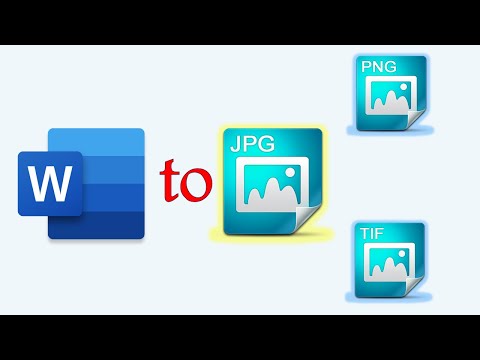
Улучшайте JPG, JPEG и PNG — средства повышения масштаба изображения для настольных и мобильных устройств
Эрика Феррерас 06 июля 2022 г. Редактировать изображение
Улучшение изображения позволяет восстановить разрешение изображения, уточнив распределение цветов на фотографии. Это очень важно, так как влияет на качество фотографии и общую красоту фотографии. Любые нежелательные эффекты, такие как пикселизация и размытие или что-то, что делает фотографию ужасной, нежелательны.
Но что, если вы прошли через ситуацию, когда сделанные вами фотографии имеют пикселизацию или размытие. Если вы находитесь в такой же ситуации, это, вероятно, идеальное время для улучшения ваших фотографий. Если вы не знаете, как это сделать, ознакомьтесь с приведенным ниже руководством, чтобы узнать, как улучшить JPG, JPEG и PNG.
- Часть 1. Как улучшить разрешение JPG, JPEG и PNG на рабочем столе
- Часть 2. Как улучшить разрешение JPG, JPEG и PNG на мобильных устройствах
- Часть 3.
 Часто задаваемые вопросы об улучшении JPG, JPEG и PNG
Часто задаваемые вопросы об улучшении JPG, JPEG и PNG
Часть 1. Как улучшить разрешение JPG, JPEG и PNG на рабочем столе
Вероятно, вы ищете фотоулучшители, которые можно использовать на рабочем столе. Здесь мы собрали программы, разработанные для такого рода нужд. Чтобы не вдаваться в подробности, узнайте, как масштабировать PNG, JPEG и JPG.
1. Бесплатный онлайн-апскейлер изображений Vidmore
С участием Vidmore Free Image Upscaler онлайн, вы не будете беспокоиться о загрузке программного обеспечения, поскольку этот инструмент использует веб-браузер. При условии, что у вас есть работающий интернет. Вы можете улучшать изображения без каких-либо проблем. Кроме того, в него интегрирована генерирующая технология искусственного интеллекта, которая мгновенно восстанавливает и улучшает фотографии, сохраняя при этом исходное качество. Другими словами, эта функция даст вам удовлетворительные результаты.
Программа может масштабировать многие форматы файлов изображений, включая JPG, JPEG, PNG и многие другие.![]() Он также может обрабатывать различные форматы, такие как мультфильмы, аниме или обычные фотографии. Кроме того, он поставляется без ограничений. У вас есть неограниченное количество для масштабирования, и он может принимать файлы любого размера. Вы можете положиться на эти шаги, чтобы узнать, как улучшить изображения JPG в Интернете.
Он также может обрабатывать различные форматы, такие как мультфильмы, аниме или обычные фотографии. Кроме того, он поставляется без ограничений. У вас есть неограниченное количество для масштабирования, и он может принимать файлы любого размера. Вы можете положиться на эти шаги, чтобы узнать, как улучшить изображения JPG в Интернете.
Шаг 1. Сначала зайдите в браузер и найдите официальный сайт этого инструмента. На главной странице поставить галочку Загрузить фото и выберите нужную фотографию, дважды щелкнув ее.
Шаг 2. После того, как фотография будет успешно загружена, она будет автоматически увеличена в 2 раза. При желании вы можете изменить коэффициент повышения в соответствии с вашими потребностями. Вы можете выбрать 2X, 4X, 6X и 8X. Просто наведите курсор мыши на фотографию, чтобы увидеть изменения в деталях.
Шаг 3. Наконец, сохраните и загрузите увеличенную фотографию. Вы можете сделать это, нажав кнопку Сохранить в правом нижнем углу. Если вы хотите обработать другую фотографию, просто нажмите кнопку «Новое изображение» и выполните ту же процедуру. Вот как вы улучшаете JPG онлайн бесплатно.
Вот как вы улучшаете JPG онлайн бесплатно.
2. Фотор
Еще одним надежным средством для улучшения качества фотографий, которое вы можете использовать для улучшения качества PNG онлайн, является Fotor. Он поставляется со всеми необходимыми инструментами для редактирования фотографий, такими как восстановление, тонкая настройка, редактирование, обрезка, поворот и многие другие фотографии. Программа может помочь вам с вашими искаженными, пикселизированными и даже размытыми изображениями, превратив их в четкие и четкие фотографии. Другие функции включают в себя шумоподавление, наложение мозаики, зернистости пленки и т. д. Единственное, что мы можем прокомментировать, это процесс наложения эффектов, который занимает так много времени. Следуйте простому руководству ниже, чтобы улучшить разрешение PNG онлайн.
Шаг 1. Откройте предпочитаемый браузер на своем компьютере и посетите официальную страницу инструмента.
Шаг 2. На главной странице нажмите кнопку редактировать опция фото для входа в панель редактирования.
Шаг 3. Далее перетащите нужную фотографию в интерфейс программы или нажмите кнопку Открыть изображение Кнопка для загрузки ваших изображений.
Шаг 4. После этого перейдите к опции «Настройка» на левой боковой панели инструментов. Затем найдите Яркость и цвет. Развернуть Базовая настройка меню и отрегулируйте резкость с помощью ползунка.
Шаг 5. Ударь Скачать Кнопка в правом верхнем углу, чтобы сохранить отредактированную фотографию. Вот как вы улучшаете качество PNG онлайн.
3. Пиксар
Picsart также является веб-сервисом для редактирования фотографий, на который вы можете положиться. Посетив страницу программы, вы увидите варианты оформления фотографий для социальных сетей. Это удобно, особенно если у вас есть целевая платформа для размещения ваших фотографий. Вы можете получить доступ практически ко всем инструментам ретуширования, фильтрации, эффекта и редактирования, которые вам нужны для улучшения фотографий. Что особенно привлекает в этом инструменте, так это организация его функциональных кнопок и функций. Это упрощает навигацию по программе. Даже люди, не разбирающиеся в технологиях, могут к этому быстро привыкнуть. С другой стороны, см. шаги ниже, чтобы оптимизировать или улучшить размер, внешний вид и т. д. JPG.
Это упрощает навигацию по программе. Даже люди, не разбирающиеся в технологиях, могут к этому быстро привыкнуть. С другой стороны, см. шаги ниже, чтобы оптимизировать или улучшить размер, внешний вид и т. д. JPG.
Шаг 1. Найдите официальную страницу инструмента с помощью любого браузера на вашем компьютере.
Шаг 2. Затем нажмите Новый проект кнопку с главной страницы, и вы попадете на страницу редактирования инструмента.
Шаг 3. После этого загрузите предпочитаемую фотографию, и в интерфейсе появятся инструменты редактирования. Вы можете настроить яркость, контрастность, цвета и т.
Шаг 4. Теперь разверните меню Details и поэкспериментируйте с Ясность пока не получите желаемый результат.
Часть 2. Как улучшить разрешение JPG, JPEG и PNG на мобильных устройствах
Существуют программы для улучшения настольных компьютеров, но есть и программы для портативных устройств. Чтобы упростить вашу работу, мы обнаружили полезные мобильные приложения для улучшения фотографий.![]() Узнайте больше, продолжая читать.
Узнайте больше, продолжая читать.
1. MintAI — фотоулучшитель
Вы можете сохранить старые золотые фотографии. С MintAI вы можете восстанавливать и восстанавливать сломанные или поврежденные фотографии. Инструмент оснащен мощной технологией искусственного интеллекта, отвечающей за восстановление старых фотографий и преобразование фотографий с низким разрешением в изображения с высоким разрешением. Кроме того, вы можете получить доступ к таким функциям, как стиль комиксов, где вы можете превратить свои фотографии в комические или мультяшные. Лучше всего то, что он может справиться с царапинами и пятнами на ваших фотографиях.
2. Ремини
Remini позволяет улучшать фотографии JPG, JPEG и PNG на устройствах Android и iOS. Он отлично справляется с размыванием, улучшением и восстановлением любых изображений на вашем мобильном устройстве. Точно так же он дает вам четкие и удовлетворительные результаты с использованием технологии искусственного интеллекта. Однако он оставляет водяной знак, и вам нужно подписаться, чтобы получить к нему доступ без каких-либо ограничений.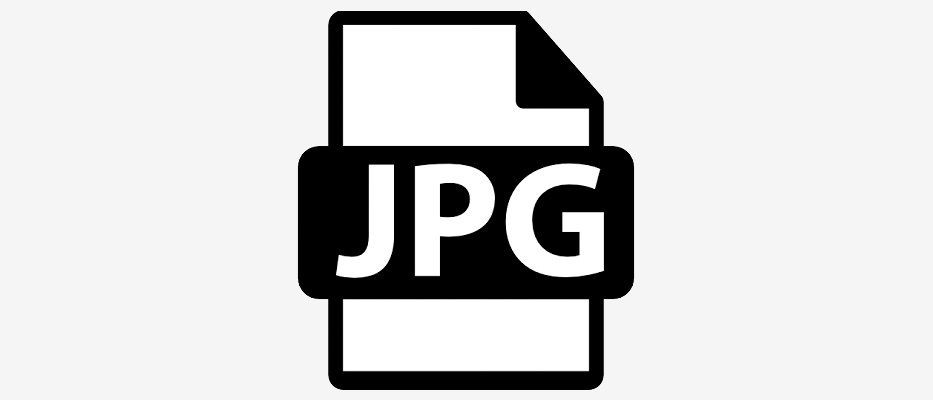
ДАЛЬНЕЙШЕЕ ЧТЕНИЕ
- Как сделать прозрачные PNG-изображения онлайн и бесплатно
- 6 лучших усилителей разрешения изображения: онлайн и офлайн
Часть 3. Часто задаваемые вопросы об улучшении JPG, JPEG и PNG
Какое лучшее разрешение фото?
300 DPI — стандартное разрешение фотографий. Вам не нужно увеличивать или уменьшать это разрешение, потому что это либо повысит, либо снизит качество фотографии.
Может ли увеличение фото улучшить качество?
В большинстве случаев да. Однако не все инструменты дают эффективные результаты. Если вы хотите получить удовлетворительные результаты, вам следует использовать Vidmore Image Upscaler Online.
Могу ли я конвертировать PNG в JPG?
Да. Однако вы не получите качество от исходного формата. Тем не менее, если вам не нужно качество, и вы не хотите, чтобы фотография была удобной для веб-сайтов или для обмена, вам не о чем беспокоиться.
Вывод
В этом посте представлены лучшие программы для улучшить JPG, JPEG и PNG файлы изображений на вашем рабочем столе и мобильных устройствах. Выбирая лучший инструмент, вы должны учитывать свой рабочий распорядок или выбирать в соответствии со своими предпочтениями. Если вы постоянно работаете на настольном компьютере или ноутбуке, у вас будет лучший опыт работы с настольными инструментами. С другой стороны, используйте мобильные инструменты, если вы хотите улучшить изображения, не выходя из своего смартфона.
Выбирая лучший инструмент, вы должны учитывать свой рабочий распорядок или выбирать в соответствии со своими предпочтениями. Если вы постоянно работаете на настольном компьютере или ноутбуке, у вас будет лучший опыт работы с настольными инструментами. С другой стороны, используйте мобильные инструменты, если вы хотите улучшить изображения, не выходя из своего смартфона.
JPEG против PNG: какой формат сжатого изображения лучше?
Daven Mathies/Digital TrendsВ цифровых изображениях преобладают два формата изображений: JPEG (или JPG) и PNG.
Содержание
- JPEG
- PNG
- Какой из них лучше?
На первый взгляд одно изображение, показанное в обоих форматах, может показаться идентичным, но если вы посмотрите достаточно внимательно и покопаетесь в данных, между ними будет большая разница. Один формат не всегда лучше другого, поскольку каждый из них предназначен для использования в определенных обстоятельствах в зависимости от ваших потребностей в качестве изображения, размере файла и т. д. Вот что вам нужно знать об обоих форматах, чтобы максимально использовать их сильные и слабые стороны.
д. Вот что вам нужно знать об обоих форматах, чтобы максимально использовать их сильные и слабые стороны.
JPEG
Сокращение от Joint Photographic Experts Group — команды, разработавшей формат — JPEG стал стандартным сжатым форматом для цифровой фотографии и обмена изображениями в Интернете благодаря тщательному балансу размера файла и качества изображения.
Точный коэффициент зависит от используемой программы и настроек, но типичное изображение JPEG имеет коэффициент сжатия 10:1. Если вы начнете с изображения размером 10 МБ и экспортируете его в формате JPEG, вы должны получить изображение размером примерно 1 МБ. JPEG должен иметь практически нулевую разницу в качестве, хотя это зависит от содержимого исходного изображения и типа файла.
Для этого JPEG использует дискретное косинусное преобразование (DCT). Хотя математика, стоящая за этим, сложна, этот алгоритм сжатия рассматривает все изображение, определяет, какие пиксели в изображении достаточно похожи на пиксели вокруг него, и объединяет пиксели в плитки (группы пикселей, имеющие одинаковое значение).
Этот метод чрезвычайно эффективен, но за счет потери информации, которую вы не можете получить обратно. Изображения JPEG (за некоторыми исключениями, упомянутыми ниже) содержат данные с потерями, что означает, что после сохранения изображения потерянные данные не могут быть восстановлены. Таким образом, точно так же, как при создании фотокопии фотокопии, каждый раз, когда вы открываете и сохраняете файл JPEG, он будет выглядеть немного хуже, чем раньше, пока в конечном итоге не потеряет все детали.
По этой причине JPEG не рекомендуется использовать в качестве формата архивных изображений, потому что если вам когда-нибудь понадобится открыть его и снова внести изменения, вы понесете потерю качества. Как и Adobe Lightroom, неразрушающие фоторедакторы могут помочь обойти эту проблему, если вы никогда не удаляете исходные файлы, поскольку они сохраняют изменения только как метаданные, а не записывают исходное изображение.
JPEG также следует избегать с текстовыми изображениями или иллюстрациями с четкими линиями, поскольку определенные линии имеют тенденцию к размытию из-за сглаживания.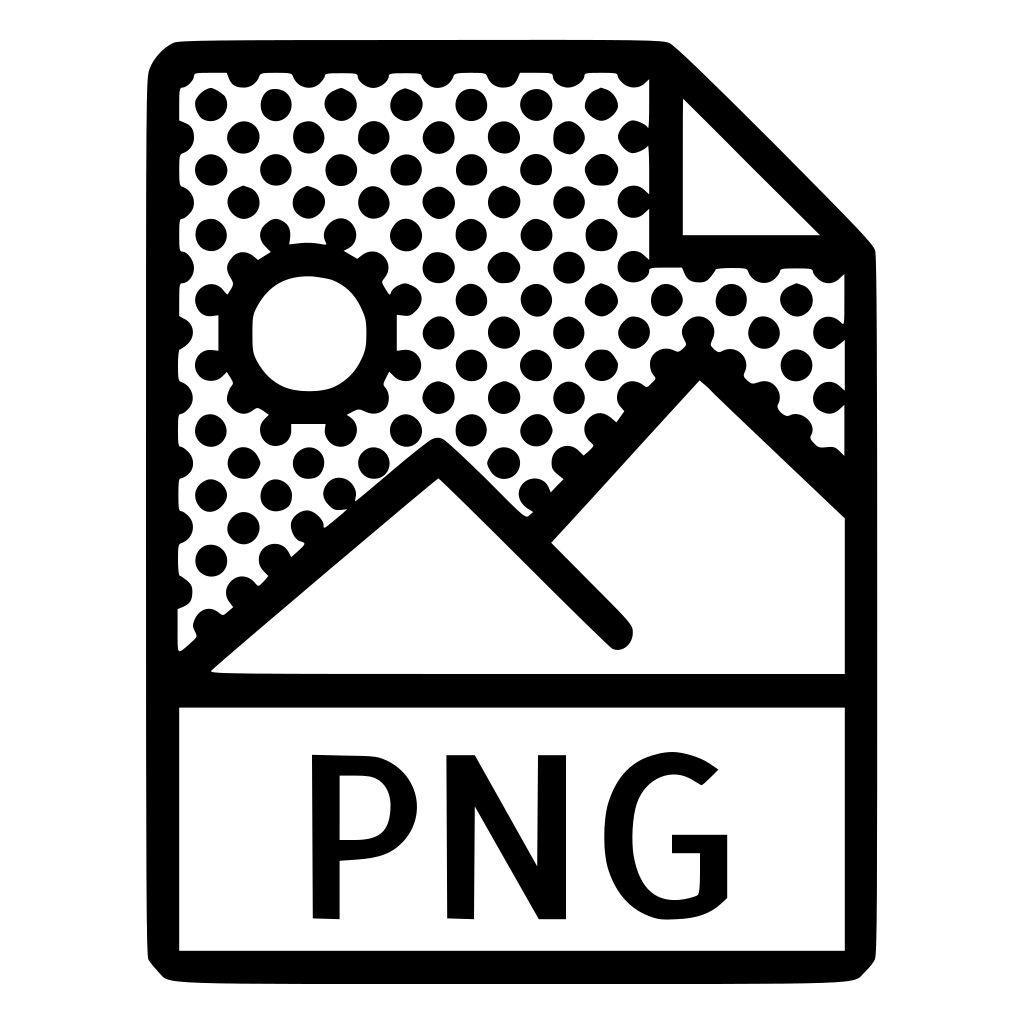 (Сглаживание — это преднамеренное размытие, предназначенное для устранения грубых краев.) Как вы можете видеть на изображении ниже, снимке экрана с нашей домашней страницы, текст и белый фон показывают много артефактов в формате JPEG (справа) по сравнению с PNG ( левый).
(Сглаживание — это преднамеренное размытие, предназначенное для устранения грубых краев.) Как вы можете видеть на изображении ниже, снимке экрана с нашей домашней страницы, текст и белый фон показывают много артефактов в формате JPEG (справа) по сравнению с PNG ( левый).
Тем не менее, бывают случаи, когда вам нужно преобразовать такие форматы, как PDF, в JPEG. В таких случаях лучше всего экспортировать его с максимальными настройками качества, чтобы весь текст был четким.
JPEG поддерживает цветовые пространства RGB и CMYK в 8-битном режиме, но его предложения CMYK оставляют желать лучшего. (Современные принтеры прекрасно обрабатывают файлы RGB, так что это не является серьезной проблемой. Однако было бы полезно, если бы вы все еще придерживались форматов более высокого качества для печати.)
За прошедшие годы появилось и исчезло множество вариаций JPEG. Например, JPG-LS был разработан для исправления сжатия с потерями, но так и не закрепился и в конечном итоге отошел на второй план. JPG2000 также пытался решить проблему без потерь, но и он не набрал обороты. BPG, новый формат, основанный на видеостандарте H.265, был полон решимости заменить JPEG, но так и не прижился.
JPG2000 также пытался решить проблему без потерь, но и он не набрал обороты. BPG, новый формат, основанный на видеостандарте H.265, был полон решимости заменить JPEG, но так и не прижился.
Создатели JPEG недавно поделились новым форматом, предназначенным не для замены JPEG, а для того, чтобы существовать вместе с ним в качестве опции для более быстрой потоковой передачи. В JPEG XS сжатие всего в шесть раз вместо 10, но более простые алгоритмы означают, что файл быстрее справляется с потоковыми задачами. Потенциальная замена может прийти в виде HEIF, который также основан на стандарте h.265. Там, где другие потерпели неудачу, HEIF смог добиться успеха благодаря поддержке одного из крупнейших технологических брендов: Apple. Это еще не все, но больше программ для редактирования изображений и больше устройств добавляют поддержку нового формата, такого как JPEG Pleno, который предлагает пользователям отличный набор инструментов, который включает в себя голографическое изображение, текстуру плюс глубину, облака точек и свет.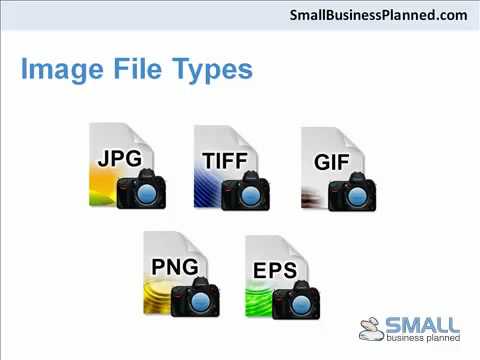
| Плюсы | Минусы |
| Небольшой размер файла | Сжатие с потерями |
| Встроенная поддержка EXIF | |
| Широкая поддержка | Нет поддержки прозрачности |
PNG
Аббревиатура от Portable Network Graphics, PNG — это формат файлов без потерь, разработанный как более открытая альтернатива формату обмена графикой (GIF).
В отличие от JPEG, который использует сжатие DCT, PNG использует сжатие LZW, аналогичное форматам GIF и TIFF. Вкратце, двухэтапное сжатие LZW PNG берет строки битов, содержащиеся в данных изображения, затем сопоставляет эти более длинные последовательности с сопровождающими шорткодами, хранящимися в словаре (иногда называемом кодовой книгой), который хранится в файле изображения. В результате получается файл меньшего размера с высоким качеством.
Самое большое преимущество PNG по сравнению с JPEG заключается в том, что сжатие происходит без потерь, что означает отсутствие потери качества при каждом открытии и повторном сохранении. PNG также хорошо обрабатывает детализированные высококонтрастные изображения. По этой причине PNG чаще всего является форматом файла по умолчанию для скриншотов, поскольку он может обеспечить почти идеальное представление экрана «пиксель в пиксель», а не сжимать группы пикселей вместе.
Одной из выдающихся особенностей PNG является поддержка прозрачности. И в цветных изображениях, и в оттенках серого пиксели в файлах PNG могут быть прозрачными. Это позволяет создавать изображения, которые аккуратно накладываются на содержимое изображения или веб-сайта. Как видно из приведенного выше GIF, многие программы редактирования — в данном случае Adobe Photoshop Mix — используют клетчатый фон для обозначения прозрачности графики. Это делает PNG идеальным для логотипов, особенно с текстом, используемых на веб-сайтах. С другой стороны, если вы создадите прозрачный фон в Photoshop и сохраните изображения в формате JPG, этот прозрачный фон станет белым, потому что формат не поддерживает прозрачность.
С другой стороны, если вы создадите прозрачный фон в Photoshop и сохраните изображения в формате JPG, этот прозрачный фон станет белым, потому что формат не поддерживает прозрачность.
Когда дело доходит до фотографии, PNG может показаться надежной альтернативой проприетарным форматам RAW для хранения изображений без потерь. Тем не менее, правда в том, что есть много лучших альтернатив, таких как Adobe Digital Negative (DNG), который вы можете снимать даже на свой смартфон, и TIFF. PNG также изначально не поддерживает данные EXIF, которые включают в себя такую информацию, как выдержка, диафрагма и ISO с камеры, с помощью которой он был снят.
PNG был создан для Интернета и доказал свою ценность. JPEG может быть форматом большинства изображений. Тем не менее, PNG занимает важную нишу, которую JPEG не может эффективно занять. По сути, это единственный выбор, когда вам нужно четко отобразить логотип или текст поверх других элементов веб-сайта. Он также широко используется архивистами, специалистами по сохранению и другими информационными специалистами при оцифровке документов, однодневных документов и реалий благодаря высокому качеству изображения и сжатию без потерь.
Как и JPEG, формат PNG претерпел несколько вариаций на протяжении многих лет. APNG — это все еще поддерживаемый формат, предназначенный для воспроизведения анимированных функций GIF. Он не так распространен, но поддерживается многими современными браузерами.
Еще один забавный момент заключается в том, что на ранних стадиях разработки PNG предлагалось называть его PING, что является аббревиатурой от «PING Is Not GIF» — дерзкая шутка в адрес создателей формата GIF.
| Плюсы | Минусы |
| Сжатие без потерь | Размер файла больше, чем у JPEG |
| Поддержка прозрачности | Нет встроенной поддержки EXIF |
| Отлично подходит для текста и скриншотов |
Какой из них лучше?
В конечном счете, ни один формат изображения не лучше другого. Это просто вопрос того, какой из них лучше подходит для ваших нужд.
Если вы хотите поделиться фотографией с камеры в Instagram, Twitter и т. д., лучше всего использовать JPEG. Он меньше по размеру, оптимизирован для фотографии и широко поддерживается практически всеми мыслимыми платформами и сервисами.
Если вы делаете снимок экрана, который планируете аннотировать или заархивировать для последующего использования, PNG лучше подойдет для ваших нужд. Размер файла может быть больше, чем у эквивалентного JPEG, но вам не нужно беспокоиться о том, что он теряет качество при каждом новом сохранении, и вы знаете, что каждый пиксель такой же четкий, как и в последний раз, когда вы его открывали. Как и логотипы, большую часть веб-графики также лучше сохранять в формате PNG, поскольку они могут использовать прозрачные области.
Рекомендации редакции
- ChatGPT Bing от Microsoft: как присоединиться к списку ожидания сейчас
- Отлично, теперь хакеры используют ChatGPT для создания вредоносных программ
- Как Windows 11 очищает ваши данные еще до того, как вы подключитесь к Интернету
- Microsoft Word против Google Документов
- Лучшие карты захвата на 2023 год: Xbox, PlayStation и ПК
формат файла — В чем разница между изображениями «JPG» / «JPEG» / «PNG» / «BMP» / «GIF» / «TIFF»?
Вы должны знать о нескольких ключевых факторах.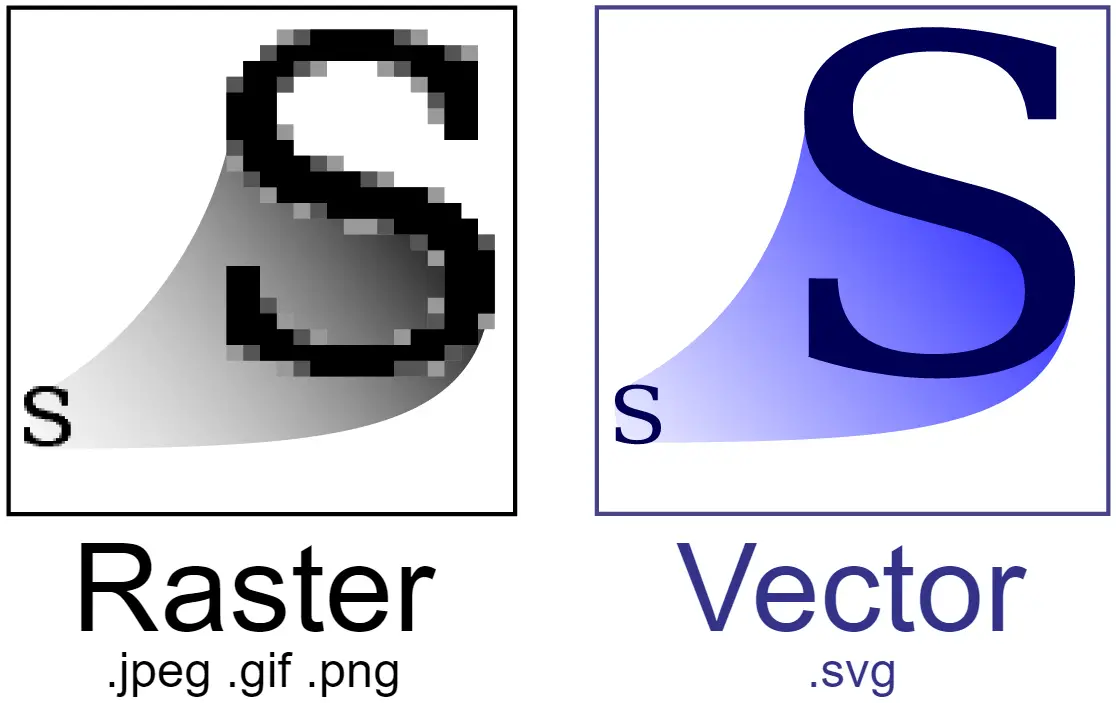 ..
..
Во-первых, существует два типа сжатия: без потерь и с потерями.
Lossless означает, что изображение уменьшается, но без ущерба для качества. Lossy означает, что изображение сделано (даже) меньше, но в ущерб качеству. Если вы сохраняете изображение в формате с потерями снова и снова, качество изображения будет становиться все хуже и хуже.
Существуют также различные глубины цвета (палитры): Индексированный цвет и Прямой цвет.
С Индексированный означает, что изображение может хранить только ограниченное количество цветов (обычно 256), выбранных автором изображения, с Прямой это означает, что вы можете хранить многие тысячи цветов, которые не были выбраны автором.
BMP — без потерь/индексированный и прямой
Это старый формат. Это без потерь (данные изображения не теряются при сохранении), но также практически отсутствует сжатие, что означает, что сохранение в формате BMP приводит к ОЧЕНЬ большим размерам файлов. Он может иметь палитры как Indexed, так и Direct, но это небольшое утешение. Размеры файлов настолько неоправданно велики, что никто никогда не использует этот формат.
Он может иметь палитры как Indexed, так и Direct, но это небольшое утешение. Размеры файлов настолько неоправданно велики, что никто никогда не использует этот формат.
Подходит для: Ничего особенного. Нет ничего, в чем BMP превосходил бы другие форматы.
GIF — Без потерь / Только индексированные
GIF использует сжатие без потерь, что означает, что вы можете сохранять изображение снова и снова без потери данных. Размеры файлов намного меньше, чем BMP, потому что на самом деле используется хорошее сжатие, но он может хранить только индексированную палитру. Это означает, что в файле может быть максимум 256 различных цветов. Это звучит как совсем небольшая сумма, и это так.
GIF-изображения также могут быть анимированы и иметь прозрачность.
Подходит для логотипов, штриховых рисунков и других простых изображений, которые должны быть небольшими. Только действительно используется для веб-сайтов.
JPEG — Lossy/Direct
Изображения в формате JPEG были разработаны для того, чтобы детализированные фотографические изображения были как можно меньше за счет удаления информации, которую человеческий глаз не заметит. В результате это формат с потерями, и сохранение одного и того же файла снова и снова приведет к потере большего количества данных с течением времени. Он имеет палитру из тысяч цветов и поэтому отлично подходит для фотографий, но сжатие с потерями означает, что это плохо для логотипов и штриховых рисунков: они не только будут выглядеть нечеткими, но такие изображения также будут иметь больший размер файла по сравнению с GIF!
В результате это формат с потерями, и сохранение одного и того же файла снова и снова приведет к потере большего количества данных с течением времени. Он имеет палитру из тысяч цветов и поэтому отлично подходит для фотографий, но сжатие с потерями означает, что это плохо для логотипов и штриховых рисунков: они не только будут выглядеть нечеткими, но такие изображения также будут иметь больший размер файла по сравнению с GIF!
Подходит для: фотографий. А также градиенты.
PNG-8 — Без потерь / Индексированный
PNG — более новый формат, а PNG-8 (индексированная версия PNG) — действительно хорошая замена GIF. Однако, к сожалению, у него есть несколько недостатков: во-первых, он не может поддерживать анимацию, как GIF (ну, может, но, похоже, только Firefox поддерживает ее, в отличие от анимации GIF, которая поддерживается каждым браузером). Во-вторых, у него есть некоторые проблемы с поддержкой старых браузеров, таких как IE6. В-третьих, важные программы, такие как Photoshop, имеют очень плохую реализацию формата.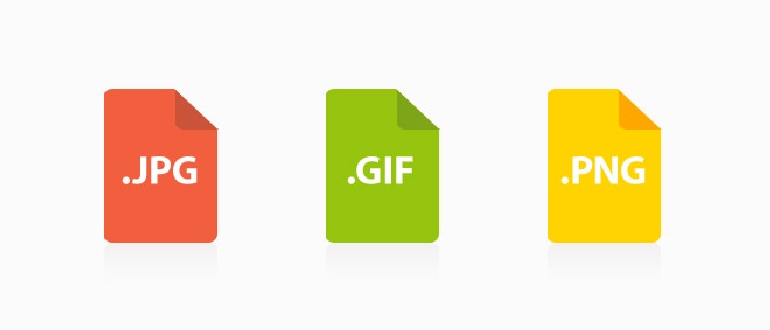


 Часто задаваемые вопросы об улучшении JPG, JPEG и PNG
Часто задаваемые вопросы об улучшении JPG, JPEG и PNG